Word:Word如何翻译生僻字、翻译英文
1、一、生僻字注音
Word已经是个成熟的软件了,不仅认识这些字,还能标上拼音哩,照着念熟悉了,就能唱了!
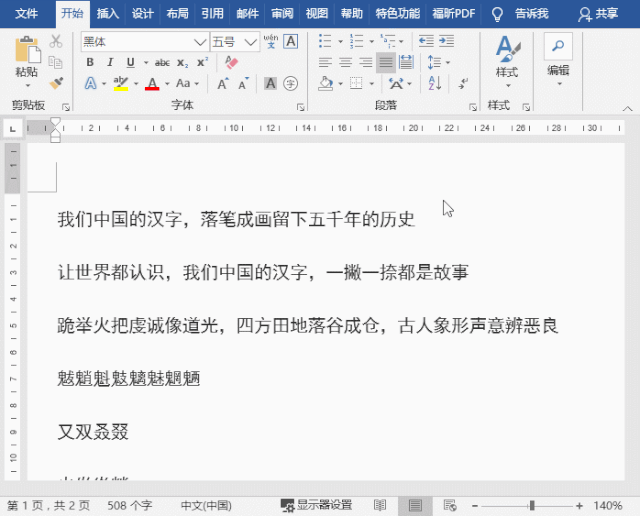
2、(1)选择需要注音的生僻字,点击【开始】-【拼音指南】按钮,打开“拼音指南”对话框设置拼音的格式。

3、(2)为了版式更好看,可设置“对齐方式”为“居中”,偏移量选择2磅,字号字体根据需要进行选择。
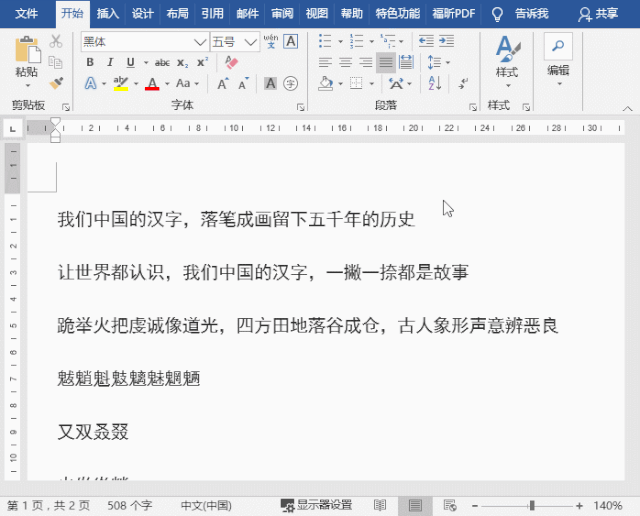
4、(3)设置后,可以在下方的预览框中查看效果,然后点击“确定”按钮即可。
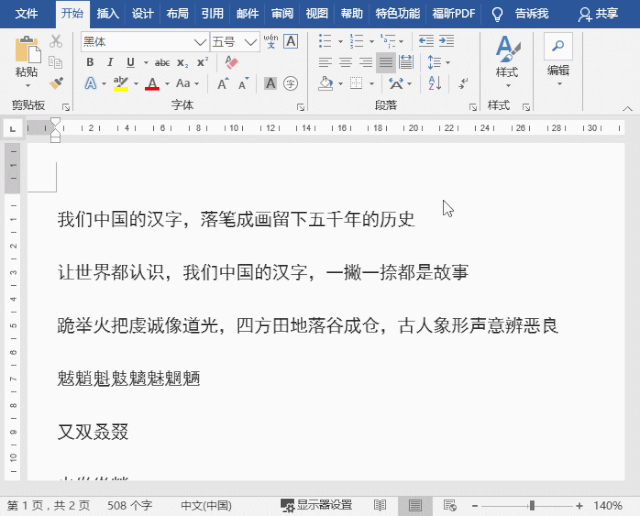
5、二、外文单词同步翻译
其实,Word能帮我们这个忙。只需开启Word的“英汉词典”,不用联网,也能同步实时翻译,让你的英文阅读更加顺畅。
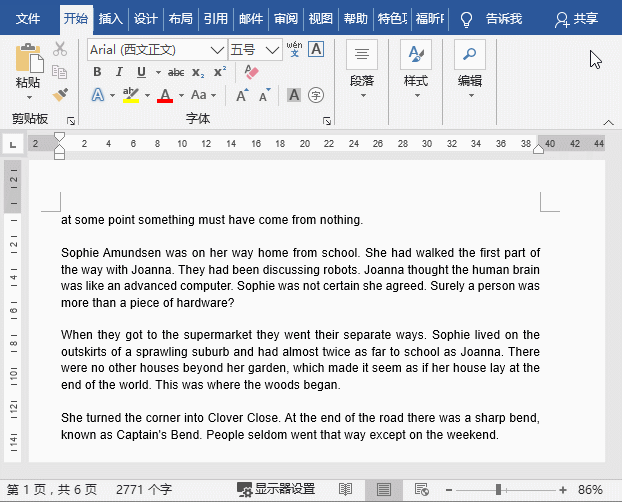
6、(1)打开外文文档,点击【审阅】-【语言】-【翻译】按钮,选择“翻译屏幕提示【中文(中国)】”选项,在弹出的提示框中点击“是”按钮。
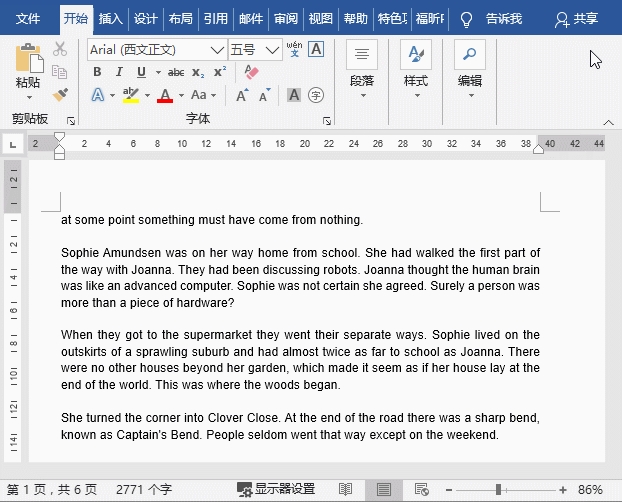
7、(2)此时,将鼠标光标悬停在字词或段落上,就可以在不联网的情况下快速同步翻译了。
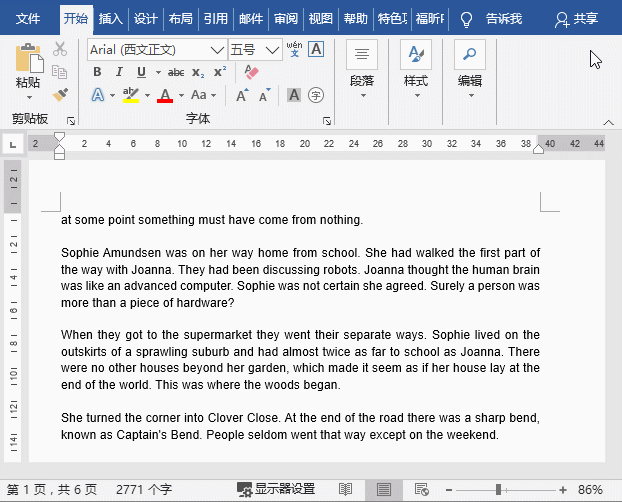
8、三、全文翻译so easy
英文单词可以翻译,那整篇英文文章可以翻译么?当然也是没问题的,Word也是能够轻松hold住的。

9、(1)同样点击【审阅】-【语言】-【翻译】按钮,选择“翻译文档【英文(美国)至中文(中国)】”选项,这个时候就会通过第三方翻译服务器进行翻译。

10、(2)这样,我们就可以在电脑的默认浏览器上看到整篇文档的译文啦。
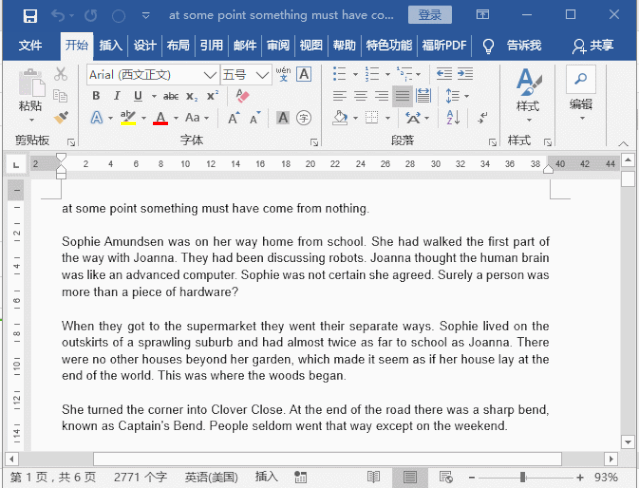
11、个人建议
而且,这译文的格式和字号都与原文保持一致,没有变化,省去了我们重新调整格式的麻烦。

声明:本网站引用、摘录或转载内容仅供网站访问者交流或参考,不代表本站立场,如存在版权或非法内容,请联系站长删除,联系邮箱:site.kefu@qq.com。
阅读量:31
阅读量:170
阅读量:194
阅读量:138
阅读量:47